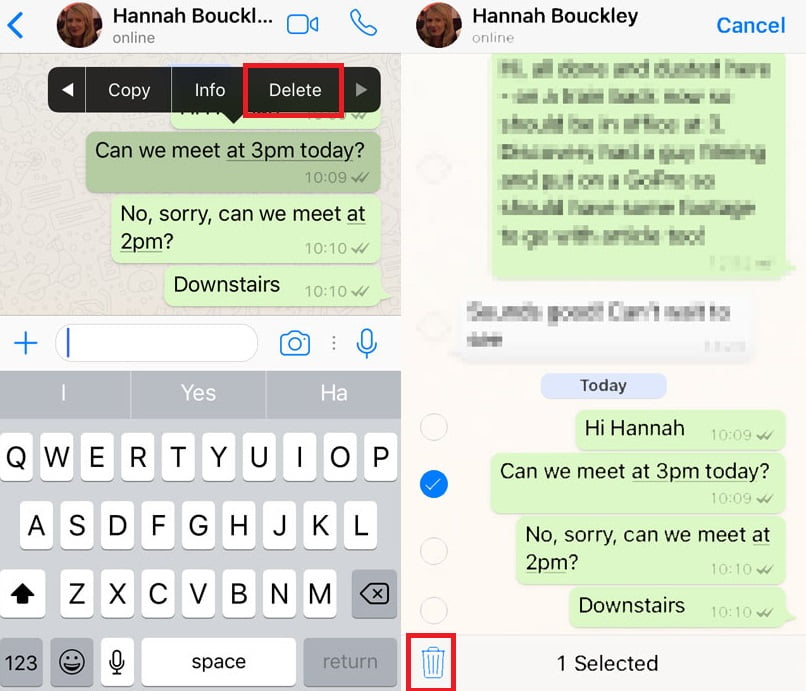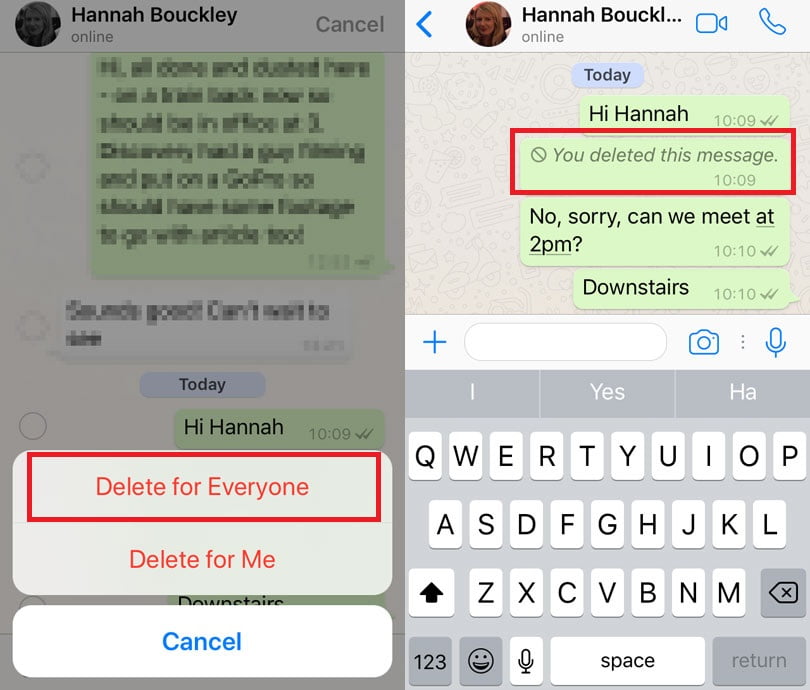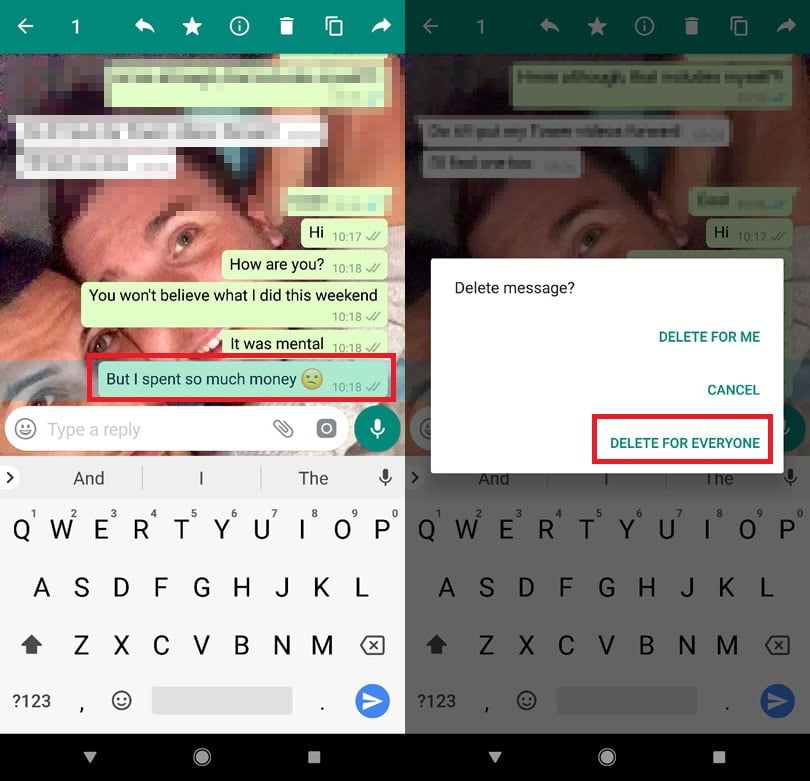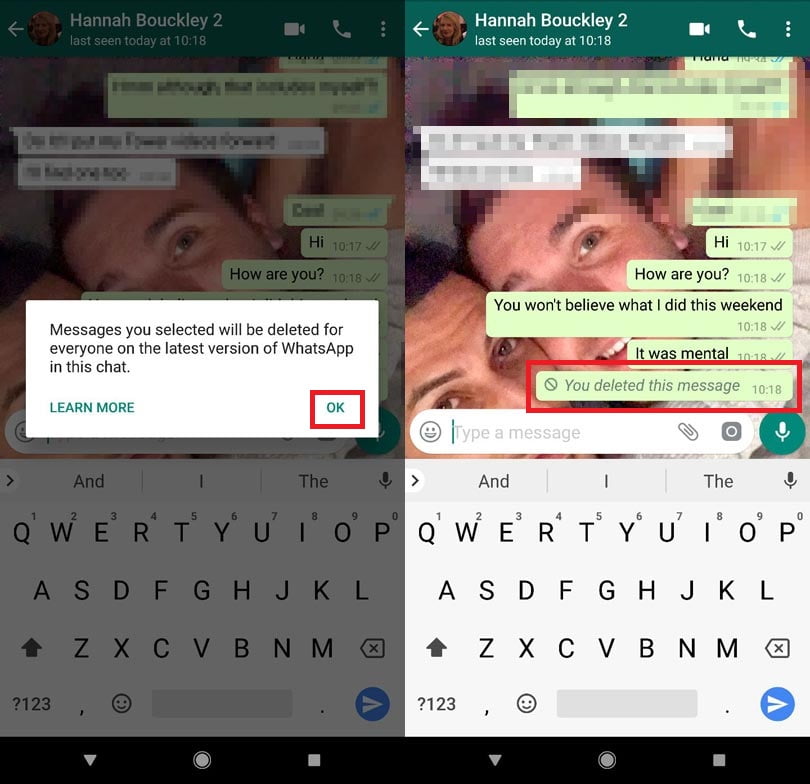De flesta har haft det sorgliga, upprörda magmomentet när de inser att de har skickat en bild eller ett meddelande till någon de inte borde ha.
Nu, förutsatt att du är snabb att uppfatta och mottagaren också har den senaste versionen av WhatsApp, kan du ta bort ett WhatsApp -meddelande innan du läser det. Du kan bara ta bort ett WhatsApp -meddelande för alltid för alla under den första timmen efter att du skickat det - så kom ihåg att vara snabb!
Hur man tar bort WhatsApp -meddelanden på iPhone
Öppna WhatsApp och tryck och håll kvar på meddelandet du vill radera. När den svarta popupen visas trycker du på pil tills du ser radera.
Klick radera. Om du vill radera flera meddelanden klickar du på cirklarna på vänster sida. När du har valt alla meddelanden klickar du på behållaren i det vänstra hörnet.
Klicka sedan ta bort för alla För att ta bort meddelandet permanent, eller ta bort för mig Endast för din personliga WhatsApp -applikation.
Konversationen innehåller anteckningen - Du har tagit bort det här meddelandet.
Hur man tar bort WhatsApp -meddelanden på en Android -telefon
Öppna WhatsApp och tryck och håll kvar på meddelandet du vill radera. Klicka på Radera för alla Ta bort WhatsApp permanent och ta bort det från mottagarens konversation.
Klicka på Radera för mig För att ta bort chatten från din telefon.
Klick " OK Meddelandet raderas. Konversationen innehåller anteckningen - Du har tagit bort det här meddelandet.
Hur man tar bort WhatsApp -meddelanden på Windows Phone
Öppna WhatsApp och tryck och håll kvar på meddelandet du vill radera. Klick radera Sedan Radera för alla.
eller klicka radera Klicka sedan ta bort för mig.